デザインデータは、ai/psd形式の完全データ(※)でご入稿ください。
必ず所定のテンプレートのご使用をお願いいたします。
※完全データとは、修正の必要がない完成された入稿データのことです。
オリジナルクリアファイル原稿作成時の注意
入稿いただいたデータをそのまま印刷しますので、以下の注意事項をご確認のうえデータ作成をお願いいたします。
※弊社ではいただいたデータの修正、調整等は行っておりません。あらかじめご了承ください。
対応バージョン
Adobe Illustrator:8.0~CC
Adobe Photoshop:5.5~CC
※さらに以前のバージョンをご使用の場合は事前にご相談ください。
※上記以外の製品でデータ作成をされる場合は、できる限り最新版の製品でデータ作成してください。
Illustratorでの注意事項
Photoshopでの注意事項
入稿データを作成する
所定のテンプレートのご使用をお願いいたします
商品ページから入稿用テンプレート(PDF)をダウンロードし、デザインを配置してご入稿ください。
Illustratorの場合は、テンプレートをそのままご使用いただけます。
Photoshopをご使用の場合は、商品ページのお問合せフォームからご連絡いただければ、psd形式のテンプレートをお送りいたします。
申し訳ございませんが、テンプレートをご使用いただいていないデータでの入稿はお受けすることができません。上記内容でのご入稿が難しい方は、弊社オリジナルテンプレートのご使用をご検討ください。
ai形式かpsd形式で保存してください
デザインしたデータをai形式またはpsd形式で保存してください。
デザイン確認用のPDFデータもご用意ください。
カラーデータ(デザインデータ)を作成する
カラーモードはCMYKで作成してください。
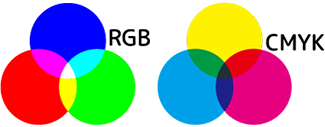
データは原寸サイズ、解像度350dpiで作成してください。
テンプレートは原寸サイズになっていますので、拡大・縮小はせずにデザインを作成してください。
解像度は350dpiで作成をお願いいたします。
解像度が低いとデザインがぼやけたりギザギザになったりします。
埋め込み画像についても、元の画像を原寸サイズ/350dpiで予め調整した上でテンプレートに配置してください。テンプレート上で拡大・縮小しますと、画質が荒れることがあります。
レイヤーを削除/統合しないでください。
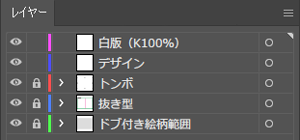
あらかじめテンプレートで設定されている、
・トンボ
・抜き型
・ドブ付き絵柄範囲
のレイヤーを削除/統合しないようご注意ください。
また、デザインデータと白版データはそれぞれ別のレイヤーに作成し、こちらも統合しないようにご注意ください。
出力見本を添付してください。
デザイン確認用(出力見本)のPDFファイルを添付してご入稿ください。
※JPEG等の画像データも可能ですが、ご注文時には添付できませんので、別途メールでお送りください。
印刷は極力見本に合わせますが、『紙へのプリント』と『クリアファイルへのプリント』では再現に差が出る場合がございます。あらかじめご了承ください。
カラーデータを作成する
カラーデータは「デザイン」レイヤーに配置してください。
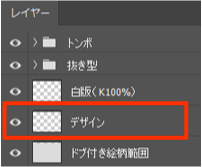
カラーデータは「デザイン」レイヤーに配置してください。
他のレイヤーやフォルダにデータを配置されますと、印刷用のデザインとして区別できず、印刷時に欠落する可能性がございます。
テキストはアウトライン化/ラスタライズしてください。
文字列をテキスト形式のままでご入稿されますと、弊社側にないフォントを使用していた場合にデザインが崩れてしまいます。
Illustrator→アウトライン化、Photoshop→ラスタライズし、テキストの編集を確定させた状態にしてください。
直線や図形などのオブジェクトも、アウトライン化/ラスタライズしていただくほうが確実です。
塗り足し部分までデザインを作成してください。
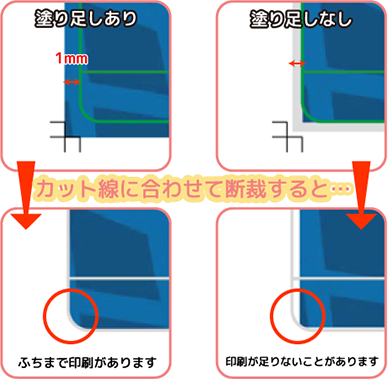
クリアファイルは、デザインを印刷した後に抜き型に合わせてカットします。
クリアファイルのふちまで印刷したい場合は、テンプレート内のカット線の外側1mm(グレーのどぶが隠れる部分)までデザインを配置してください。塗り足しがないとふちまできれいに印刷されないことがあります。
また、カット線のぎりぎりのところにデザインを配置していると、デザインが切れてしまったり、余白ができてしまうことがあります。重要なデザインは内側に余裕をもっておさめるようにしてください。
配置した画像は「埋め込み」にしてください。
外部ファイルから読み込んだ画像はリンクファイルのままにせず、埋め込みにしてください。また、念のため、埋め込んだ画像の元データも一緒にご入稿ください。
透明効果など、特殊効果はラスタライズしてください。
Illustratorで「差の絶対値」や「オーバーレイ」等の効果を使用した場合は、その部分をラスタライズしてください。ラスタライズしない状態でご入稿いただくと、印刷時には効果が反映されませんご注意ください。
黒色はリッチブラックで作成してください。

写真などの絵柄の上に黒い文字や線、ベタ塗りを配置した場合、実際に印刷すると、黒色の下にある画像や色が透けてしまいます。
他のデザインに重なる、透けたら困る黒色はリッチブラック(C40%、M40%、Y40%、K100%)で作成してください。
実線の幅は0.1mm(0.3pt)以上を設定してください。
0.1mm(0.3pt)未満の細い線は印刷で再現できず、消えたりかすれたりすることがございます。
白い線や文字は白版の作成が必要です。
デザイン内に白い線や文字、白塗りなど「白」で再現したい部分がある場合は「白版」の作成が必要です。詳細は「白版データを作成する」の項目をご確認ください。
白版データを作成する
白版とは、不透明の白インクで印刷するためのデータで、下記のようなケースで使用します。
【絵柄の透け防止】
クリアファイルの絵柄が透けないように、裏側から不透明の白インクを重ねて印刷します。
【白色の再現】
「デザイン」レイヤー内に白い部分があると、CMYKでは白は印刷できないため、その部分は印刷されません。そこで、白インク用の印刷データ=白版データを作成して印刷することで、白い部分を表現します。
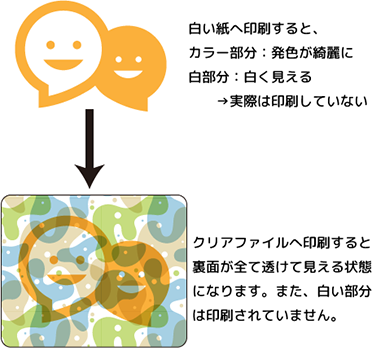
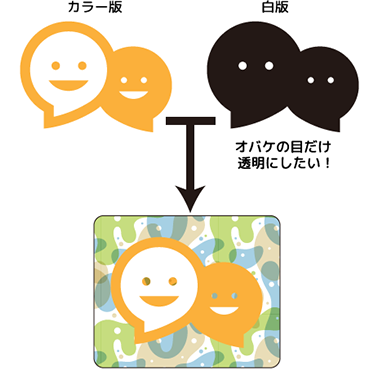
白版が必要な場合は、ご入稿データ内の「白版」レイヤーに作成してご入稿ください。(弊社で白版の作成はお受けしておりません。)
ただ、「全面」または「半面」の白版につきましては、備考欄にお書き添えいただければ作成いたします。
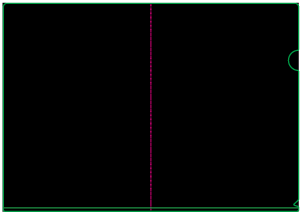
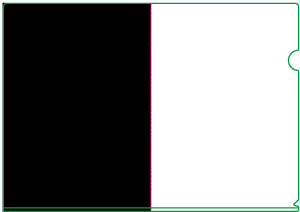
キャラクターや文字にそって白版を作成したくても、お客様ご自身での作成が難しい場合は、問合せフォームよりご相談ください。弊社で対応可能か確認させていただき、別途お見積を作成してご連絡いたします。
白版は白版レイヤーに配置してください。
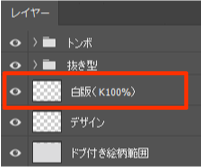
白版は「白版」レイヤーに配置してください。
他のレイヤーやフォルダにデータを配置されますと、白版用のデザインとして区別できず、印刷時に欠落する可能性がございます。
白版は黒100%で作成してください。
白版は黒(K100%)で作成してください。
白色で作成いただくものではございませんのでご注意ください。
白い線や文字等は白版の作成が必要です。
デザイン内の白い線や文字は、デザインレイヤー内に配置しても印刷されません。白版の作成をお願いいたします。
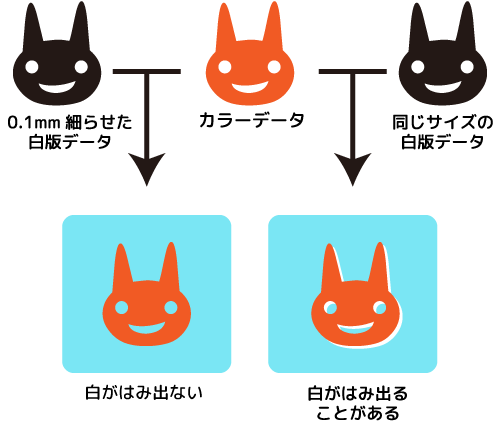
1.特定のデザインの裏に白版をつけ、透けないようにする場合
デザインよりも0.1mm(0.3pt)細らせた白版データを作成してください。
同じサイズで作成すると、印刷工程で若干のズレが生じた場合に、白がはみ出して見えることがあります。
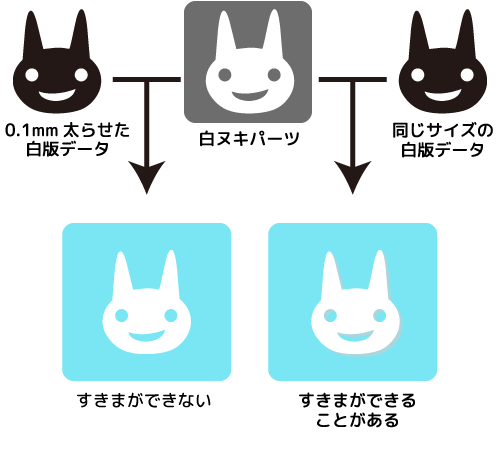
2.白ヌキパーツに白版をつける場合
デザインよりも0.1mm(0.3pt)太らせた白版データを作成してください。
同じサイズで作成すると、印刷工程で若干のズレが生じた場合に、印刷されない部分(透明部分)ができることがあります。
画像データの注意点
ご用意いただく画像データについて
印刷に使用する画像は、解像度350dpiの原寸画像をご使用ください。
インターネットサイトに載っているような画像の解像度は通常72dpiのため、印刷すると非常に画像が荒くなります。元の画像(解像度の高い画像)をご用意のうえ、印刷したい実寸サイズに調整した上でテンプレートに配置してください。
画像の解像度が低い場合や、テンプレート上で画像サイズの拡大や縮小を行った場合、画像がぼやけたりギザギザした仕上がりになることがございます。
その他の注意事項
校正サンプルの作成について
校正サンプルにつきましては、ご発注確定後、最短3営業日にて10部作成し、発送しております。色味の確認が必要な方はお申込みください。
なお、校正サンプルのご確認後にデータを変更される場合は、追加費用が発生いたします。
オリジナルテンプレート
オリジナルテンプレートのご利用方法について
IllustratorやPhotoshopをお持ちでないお客様のため、オリジナルグッズドットコム独自のテンプレートをご用意いたしました。テンプレート内の規定の箇所に名入れができます。
下記のリンクよりご希望のテンプレートPDFをダウンロードし、ご注文時には【完全データ入稿で注文する】の下のボタンからテンプレートをアップロードしてください。
ご注文時の備考欄で、下記内容をご記入ください。
1.ご希望のテンプレートの色
2.使用したいフォント
3.挿入したい内容
4.文字の印刷色 → お選びいただける印刷色はこちら
弊社にて内容を確認後、印刷イメージPDFを作成してお送りいたします。
使用可能なフォントについて
フォントは下記からご選択ください。文字の配置については基本的に全体のバランスをとりつつ配置エリア内最大サイズで配置しますが、ご要望がある場合は備考欄にお書き添えください。
1:
MS明朝
MS明朝
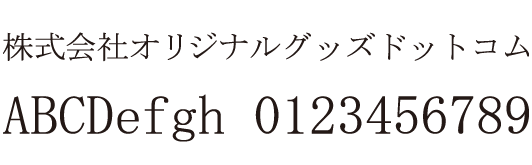
2:
MSゴシック
MSゴシック

3:
HGS創英角ゴシックUB
HGS創英角ゴシックUB

4:
HG丸ゴシック
HG丸ゴシック
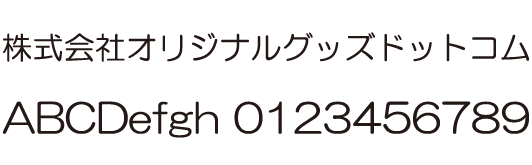
5:
HGS行書体
HGS行書体

6:
Century
Century
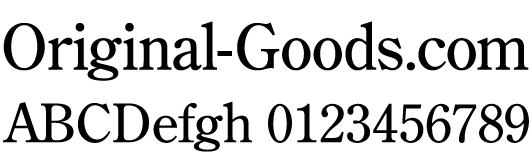
7:
Century Gothic
Century Gothic
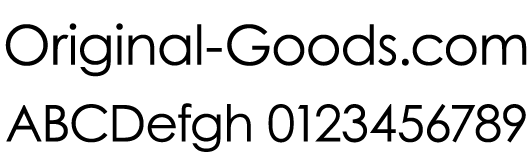
8:
Arial Black
Arial Black
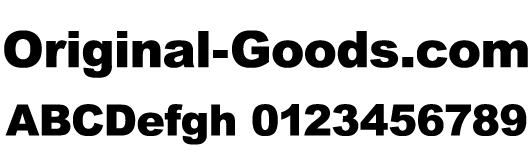
9:
Lucida Handwriting
Italic
Lucida Handwriting
Italic
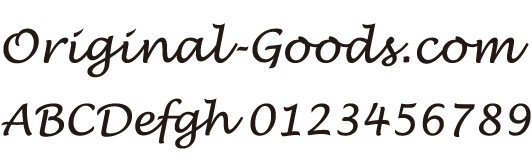
10:
Impact
Impact
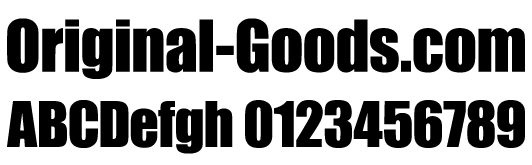
オリジナルグッズドットコム専用オリジナルテンプレート
オリジナルグッズドットコム専用テンプレートはこちらからお選びください。
テンプレートにより、名入れ可能な範囲が異なります。文字の量が多い場合、読み取れない文字サイズになることがございます。ご注文後にお送りする印刷イメージPDFをご確認ください。

| テンプレート名 | グラデーション |
| 白版 | 表面下半分+裏面 |
| 名入れサイズ | W160×H40mm |
|
シンプルなグラデーションのテンプレートです。上半分は透明で、下半分と裏面が透けないようになっています。
名入れ範囲を大きめにとっていますので、たくさん文字を入れたい方におすすめです。 |
|
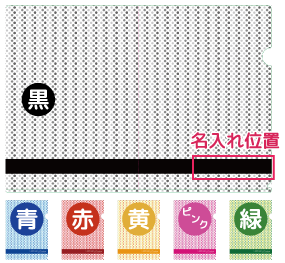
| テンプレート名 | カラフルドット |
| 白版 | 帯部分 |
| 名入れサイズ | W116×H20mm |
| ポップなカラフルドットのテンプレートです。帯部分のみ透けないように白版を刷り、ドット部分は全体が透けるようになっています。名入れは帯部分のみで、シンプルに1行または2行で入れるのがおすすめです。 | |

| テンプレート名 | シンプル1 |
| 白版 | 全面 |
| 名入れサイズ | 表面(文字入れはW120×H3mm) |
| 表面に大きく写真やイラストを入れられるテンプレートです。文字入れは名入れ位置の斜めの帯部分に入れることができます。画像はW640px×H900pxサイズに調整してご用意ください。詳細は「ご用意いただく画像データについて」をご参照ください。ご自身でデータのサイズ変更が難しい場合は、入稿前にご相談ください。 | |

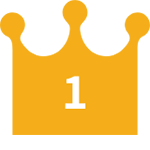

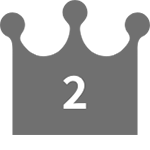
![[特急]オリジナル A4クリアファイル【印刷専用(100部単位)】](https://original-goods.com/html/upload/save_image/ER-A4001S-01.png)
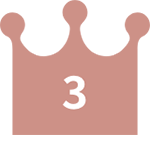

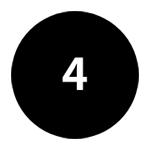

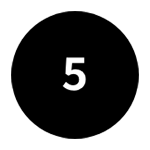


![[特急]A4クリアファイル](/html/plugin/Exp/assets/images/middle-category/officegoods-stationery/clear-file/img_clear-file-tokkyuu.png)



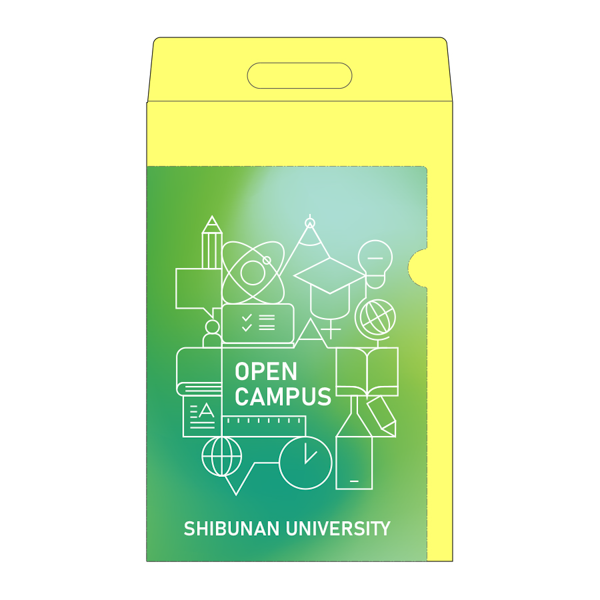








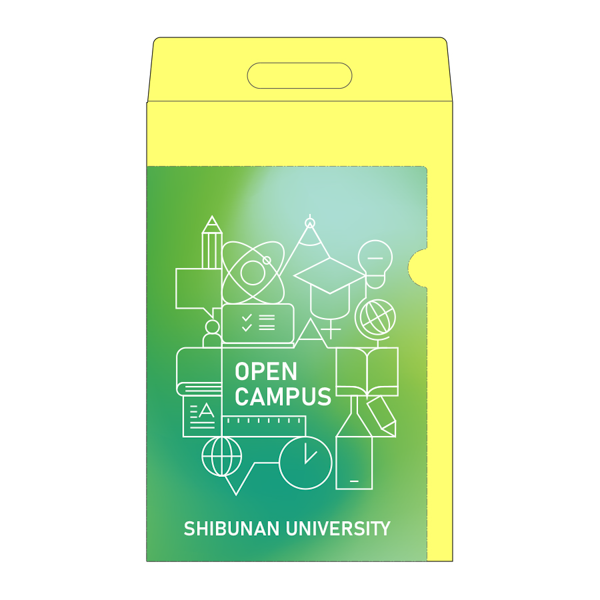












![[特急]オリジナル A4クリアファイル【印刷専用(100部単位)】](/html/upload/save_image/ER-A4001S-01.png)

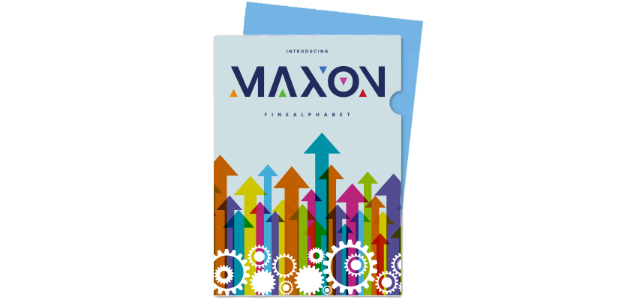



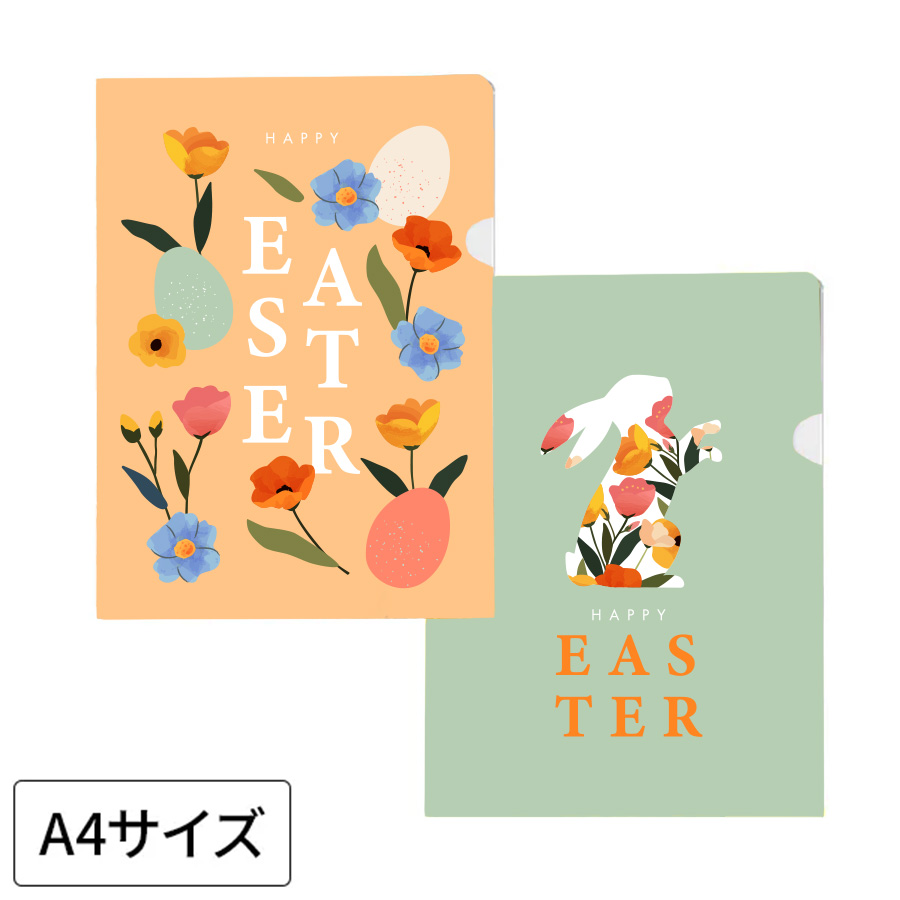
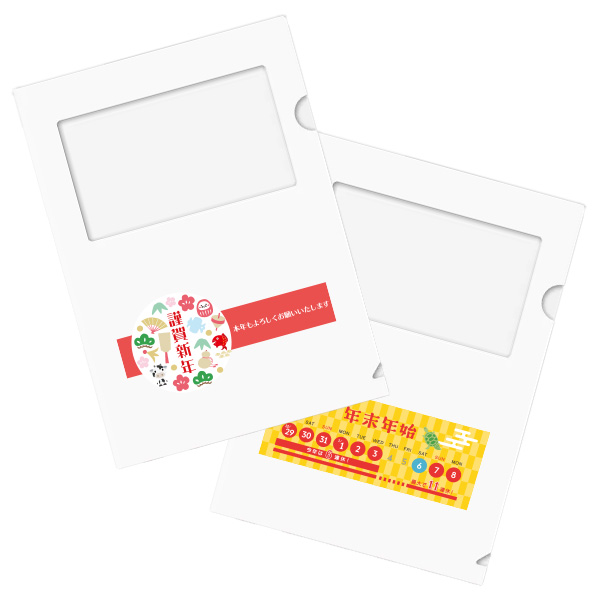
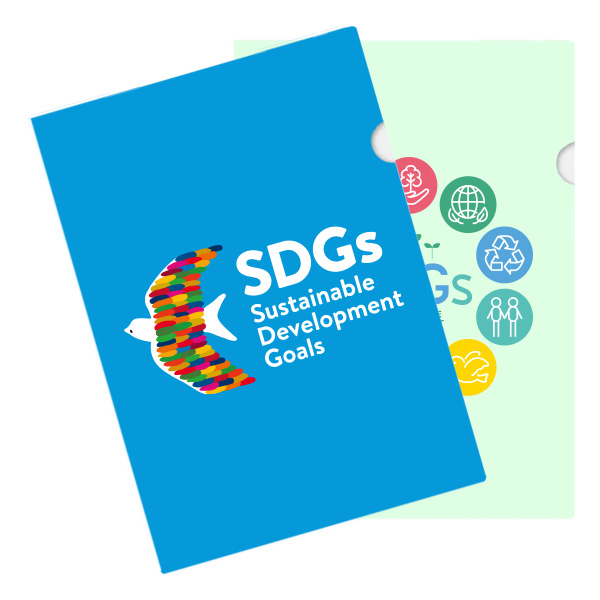





















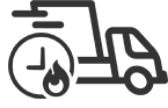
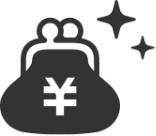

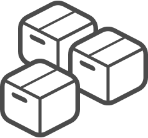







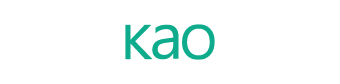





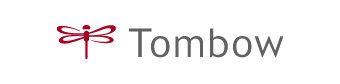




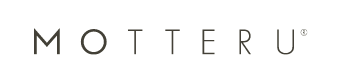
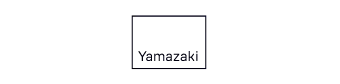
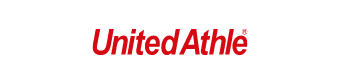




カラーモードはCMYKで作成してください。
RGBで作成されたデータをご入稿いただいた場合、印刷時にCMYKに変換されますが、色味が変わってしまう場合があります。特に鮮やかな色は、くすんだ色合いに変わってしまいますのでご注意ください。